Встроенный в систему редактор растровых изображений вызывается из главного меню
«Файл»
- ![]() «Редактор
изображений»
«Редактор
изображений»
Информация на экран выводится в следующем виде:
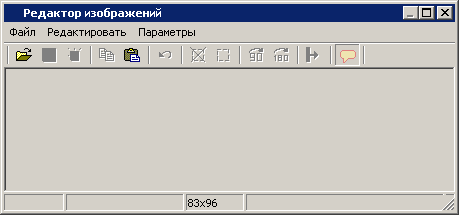
В редакторе изображений возможно выполнять следующие команды:
· Меню «Файл»
·
![]() «Создать» - создает
новый файл изображения.
«Создать» - создает
новый файл изображения.
·
![]() «Открыть…»
- загружает внешний файл изображения.
«Открыть…»
- загружает внешний файл изображения.
·
![]() «Сохранить»
- сохраняет изменения в файле изображения.
«Сохранить»
- сохраняет изменения в файле изображения.
·
![]() «Сохранить
как…» - сохранить изображение во внешний файл.
«Сохранить
как…» - сохранить изображение во внешний файл.
|
|
Сохранение отредактированных изображений производится в следующих форматах: BMP, GIF, JPEG, PNG. |
· «Вернуть в формате…») - сохраняет изменения в файле изображения и возвращает в эскиз TechnologiCS с указанием формата изображения.
· Меню «Редактировать»
·
![]() «Отменить» -
отменяет сделанные изменения.
«Отменить» -
отменяет сделанные изменения.
·
![]() «Копировать»
- копирует изображение (или выделенный фрагмент изображения) в буфер
обмена.
«Копировать»
- копирует изображение (или выделенный фрагмент изображения) в буфер
обмена.
·
![]() «Вставить»
- вставляет из буфера обмена изображение.
«Вставить»
- вставляет из буфера обмена изображение.
·
![]() «Отменить
выделение» - отменяет выделение рамкой, выполненное с помощью мыши.
«Отменить
выделение» - отменяет выделение рамкой, выполненное с помощью мыши.
·
![]() «Оставить
только выделенное») - обрезает изображение, оставив только часть
изображения внутри выбранной рамки.
«Оставить
только выделенное») - обрезает изображение, оставив только часть
изображения внутри выбранной рамки.
·
![]() «Повернуть
на 90°» - поворачивает изображение на 90 градусов по часовой
стрелке.
«Повернуть
на 90°» - поворачивает изображение на 90 градусов по часовой
стрелке.
·
![]() «Повернуть
на 180°») – поворачивает изображение на 180 градусов по часовой
стрелке.
«Повернуть
на 180°») – поворачивает изображение на 180 градусов по часовой
стрелке.
· «Палитра» - задает палитру изображения:
· «Черно-белая (2 оттенка)»;
· «Черно-белая (256 оттенков)»;
· «Цветная (256 цветов)»;
· «Цветная (16,7 млн. цветов)».
·
![]() «Обратить
цвета» - обращает цвета в изображении.
«Обратить
цвета» - обращает цвета в изображении.
· Из меню «Параметры»
· «Параметры выходного формата» - задает формат изображения;
· «Параметры изображения…» - задает параметры изображения.
Красный карандаш
Данный режим позволяет выполнять комментирование областей изображения в редакторе изображений. Для этого доступны следующие команды:
·
![]() «Показать краный
карандаш» - активирует режим отображения комментариев.
«Показать краный
карандаш» - активирует режим отображения комментариев.
·
![]() «Редактирование» -
активирует режим добавления нового комментария и работы с созданными.
«Редактирование» -
активирует режим добавления нового комментария и работы с созданными.
· Для добавления нового комментария необходимо щелкнуть левой клавишей мыши в требуемой области редактирования изображения.
· Для редактирования геометрических свойств объекта комментария необходимо щелкнуть левой клавишей мыши в требуемый комментарий.
·
Для изменения текста комментария необходимо
выбрать требуемый комментарий и выполнить команду ![]() «Изменить
текст».
«Изменить
текст».
·
Для удаления комментария
необходимо выбрать требуемый комментарий и выполнить команду ![]() «Удалить».
«Удалить».
·
Для изменения уровня отображения
объекта комментария используются команды ![]() «На передний
план» и
«На передний
план» и ![]() «На задний
план».
«На задний
план».
См. также: